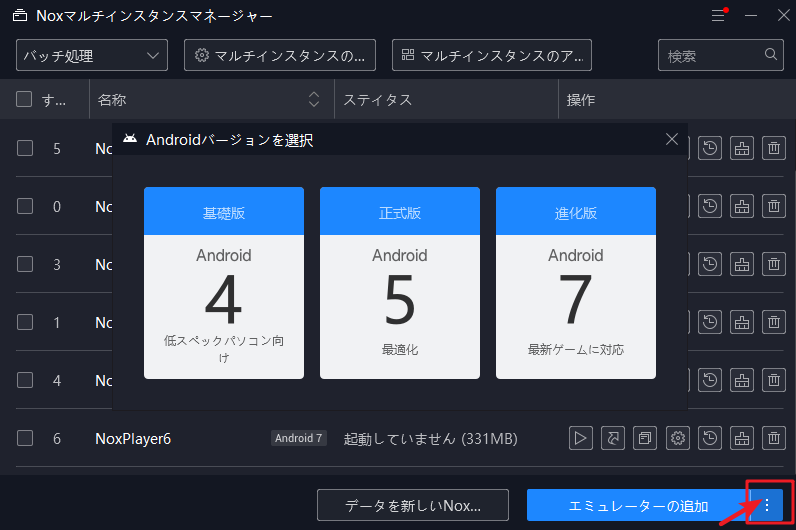目次:
1.新しいAndroidエミュレーターの追加・起動
2.NoxPlayerのAndroid4・Android5・Android7比較
3.Android4・Android5・Android7エミュの間に、データの移動は可能でしょうか
一、NoxPlayerのAndroid4・Android5・Android7エミュレーターの追加・起動
デスク上にNoxプログラム【Muti-Drive】をタップして、もしくは右メニューから「マルチプレイ」をクリックして、マルチマネージャーを開きます。開いたマルチマネージャー画面に「エミュレーターの追加」ボダンを押して、新しいエミュを追加されます。
「エミュレーターの追加」ボダンの右にある縦の三点ボダンがあることに気づいているのでしょうか。その三点実はボダンですよ。
クリックすると、AndroidのOSバージョンをAndroid4・Android5・Android7を選択する画面が開きます。
二、NoxPlayerのAndroid4・Android5・Android7比較
Noxplayerでゲームをプレイするには、Android4・Android5・Android7どちらを選ぶのでしょうか・
全般的にはAndroid5を推奨しますよ。一番安定で、各ゲームも最適化されています。
Android7は一部端末要件でAndroid6やAndroid7以上必須となるゲームをプレイため用意されるものです。
Android4はさすがに古すぎるので、Android4を採用されている端末はほとんどないでしょう。そのため、新ゲームはAndroid4を対応してないのが多いです。パソコンが古くてスペックも非常に低い人のみ使用向けです。
三、Android4・Android5・Android7エミュの間に、データの移動は可能でしょうか。
NoxPlayerのAndroidOSバージョンは一旦確定すると、変更することはできません。
バックアップ機能で既存しているエミュレーターのデータをバックアップして、新しいエミュに導入することができます。そのバックアップ機能を利用し、Android4のエミュレーターのデータをAndroid5のエミュに移動することはできるのでしょうか。
答えは残念ながら、Android4のエミュからAndroid5/7に移動することはできません。逆も一緒です。要するに、Androidバージョンが違うエミュにデータの移動はできません。